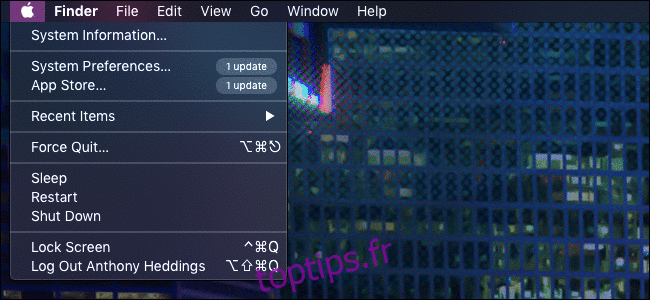L’option de menu «Enregistrer sous» est masquée dans macOS Mojave. Apple préférerait que vous «Dupliquez» le fichier pour apporter des modifications. Cela peut être plus intuitif pour les nouveaux utilisateurs, mais il est déroutant si vous êtes habitué à «Enregistrer sous».
«Enregistrer sous» est toujours là
Cette option n’a jamais quitté le menu Fichier – elle est simplement cachée derrière la touche Option. En fait, Apple cache pas mal d’éléments de menu derrière la touche Option sans aucun avis visuel. Essayez d’ouvrir le menu Apple et de maintenir la touche Option enfoncée. Vous verrez de nombreuses options de menu se transformer en différentes options associées. Par exemple, «À propos de ce Mac» devient «Informations système».
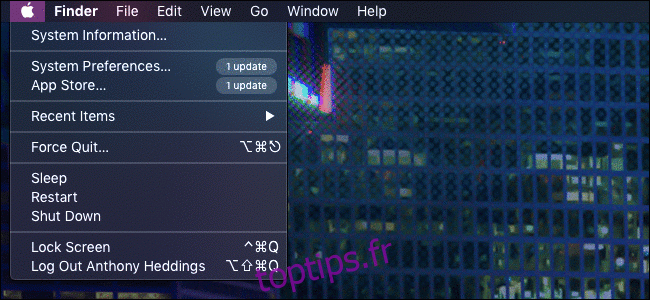
Cela aide à garder le menu propre mais rend difficile la recherche de ces options. Certaines personnes penseront que «Enregistrer sous» a été complètement supprimé, mais il est toujours là!
Vous pouvez toujours utiliser «Enregistrer sous» soit:
Maintenez la touche Option enfoncée pendant que le menu Fichier est ouvert (ce qui changera «Dupliquer» en «Enregistrer sous»), ou
Appuyer directement sur Commande + Maj + Option + S (le raccourci pour «Enregistrer», plus les touches Option et Maj)
Les deux options sont un peu lourdes, mais la fonctionnalité est toujours là:
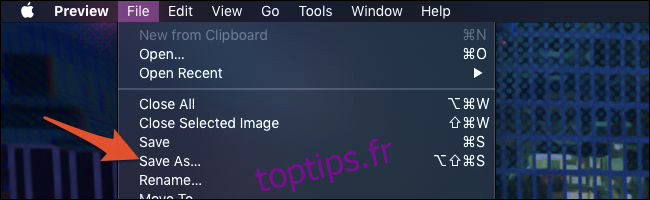
Cependant, Commande + Maj + Option + S n’est pas le raccourci auquel vous pourriez être habitué. Il a été remplacé par Commande + Maj + S, qui a été réaffecté à «Dupliquer». Un raccourci à quatre touches est un peu long pour une fonctionnalité aussi utile, mais heureusement, nous pouvons le rendre plus facile en le piratant dans le menu Fichier.
Comment récupérer le raccourci clavier et l’élément de menu
Si vous continuez à dupliquer accidentellement le fichier en appuyant sur l’ancien raccourci clavier «Enregistrer sous», vous pouvez le modifier manuellement dans les paramètres du clavier de macOS. Allez dans le menu Pomme> Préférences Système> Clavier et cliquez sur l’onglet « Raccourcis ».
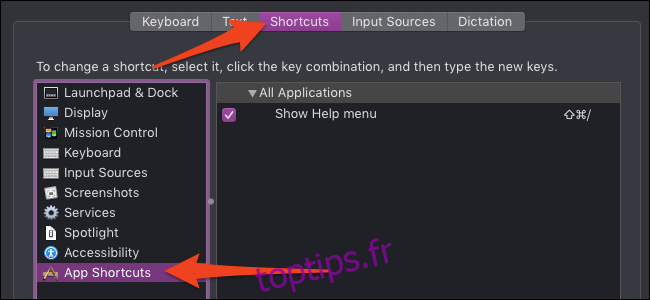
Cliquez sur « Raccourcis d’application » en bas de la liste dans le volet gauche. C’est pour ajouter des raccourcis de remplacement pour les éléments de menu, ce qui est exactement ce que nous voulons. Cliquez sur le bouton «+» en bas pour ajouter un nouveau raccourci.
Ensuite, assurez-vous que votre nouveau raccourci est défini sur «Toutes les applications» afin qu’il s’agisse d’un changement à l’échelle du système. Tapez «Enregistrer sous…» dans la case «Titre du menu». Cela doit être exact, capitalisé et avec trois points à la fin, sinon cela ne fonctionnera pas.
Enfin, cliquez sur la case « Raccourci clavier » et appuyez sur l’ancien raccourci, Commande-Maj-S. Vous pouvez également saisir tout autre raccourci clavier que vous préférez utiliser pour cette action. Cliquez sur le bouton «Ajouter» et vous avez terminé.
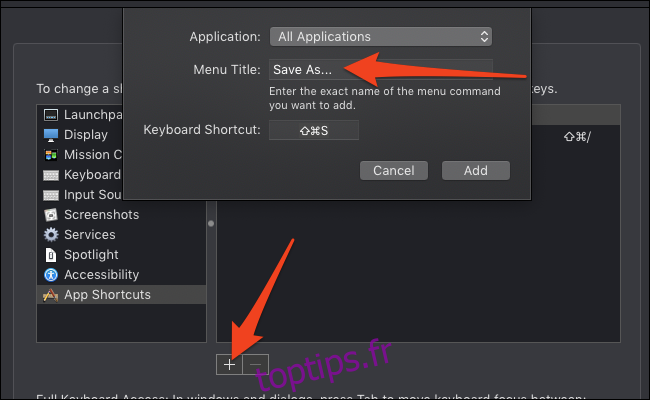
Gardez à l’esprit que cela remplace les raccourcis système par défaut. Si vous fournissez un raccourci clavier qui est généralement utilisé pour autre chose, votre Mac désactivera l’ancien raccourci en faveur du nouveau que vous avez ajouté. C’est pourquoi cela remplace le raccourci «Dupliquer». Cependant, vous pouvez toujours dupliquer des fichiers en cliquant sur l’élément dans la barre de menus – cela désactive simplement le raccourci clavier. Si vous souhaitez définir un nouveau raccourci pour « Dupliquer », vous pouvez en créer un à partir de cet écran de la même manière que vous avez créé le raccourci « Enregistrer sous ».
Vous verrez maintenant «Enregistrer sous…» dans le menu sous «Enregistrer», avec le même ancien raccourci. Cela ne s’applique qu’aux applications dotées d’une fonction «Enregistrer sous». Si vous ne voyez pas «Enregistrer sous» dans le menu d’une application et qu’il apparaît lorsque vous maintenez la touche Option enfoncée, vous avez probablement mal saisi «Enregistrer sous…» lors de la création du raccourci. Revenez en arrière et revérifiez – cela doit être exact.